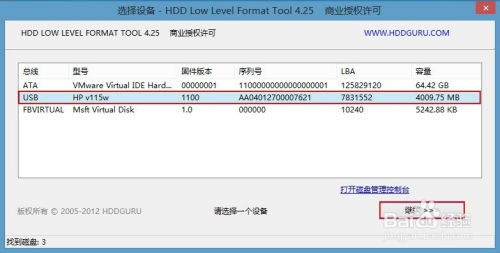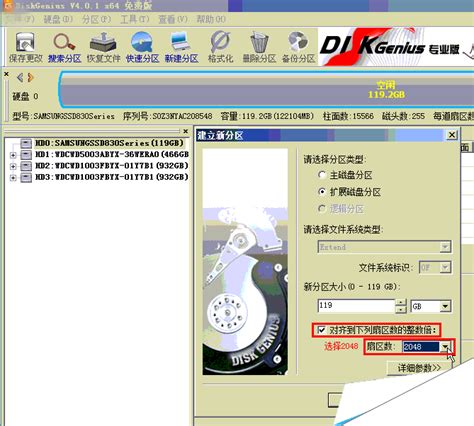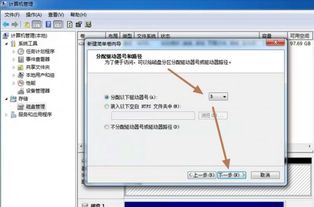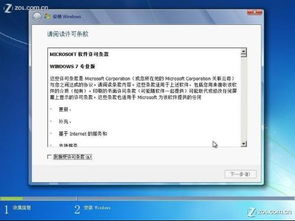轻松学会:如何正确格式化计算机硬盘
格式化计算机硬盘是将硬盘上的所有数据和文件系统清空,并重新创建文件系统的过程。无论你是想清除旧数据、优化硬盘性能,还是准备安装新的操作系统,格式化都是一个常见的操作。本文将详细介绍如何格式化计算机硬盘,包括使用Windows自带工具、第三方软件以及命令行的方法,同时会讨论格式化的注意事项。
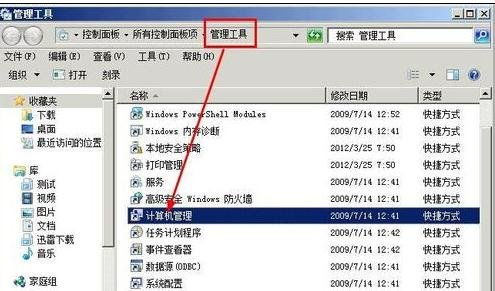
使用Windows自带工具格式化硬盘
方法一:使用文件管理器(资源管理器)
1. 打开文件管理器:双击桌面上的“此电脑”图标,即可打开Windows的文件管理器。

2. 选择需要格式化的硬盘:在文件管理器中,找到你想要格式化的硬盘分区。例如,如果你的硬盘分为C、D、E等多个分区,选择你想格式化的那个分区。
3. 右键点击格式化:右键点击选中的硬盘分区,选择“格式化”选项。
4. 选择文件系统:在弹出的对话框中,选择适合的文件系统类型,如NTFS、exFAT或FAT32。NTFS是Windows的默认文件系统,支持文件权限、压缩和加密等功能;exFAT则更适合在不同操作系统之间共享文件;FAT32则兼容性好,但文件大小和分区大小有限制。
5. 勾选快速格式化:如果你想快速格式化硬盘,可以勾选“快速格式化”选项。快速格式化只删除文件系统信息,不覆盖硬盘上的数据,因此速度更快,但不会彻底清除数据。
6. 开始格式化:点击“开始”按钮,确认操作后,硬盘就会开始格式化。
方法二:使用磁盘管理工具
1. 打开磁盘管理工具:右键点击开始菜单,选择“磁盘管理”,即可打开Windows的磁盘管理工具。
2. 选择需要格式化的硬盘:在磁盘管理界面中,找到你想要格式化的硬盘分区,右键点击该分区。
3. 选择格式化:在右键菜单中选择“格式化”选项。
4. 完成格式化设置:在弹出的对话框中,选择文件系统类型,并设置其他选项,然后点击“确定”开始格式化。
使用第三方软件格式化硬盘
除了Windows自带的工具,你还可以使用第三方分区工具如DiskGenius来格式化硬盘。这些工具提供了更多的选项和灵活性。
1. 下载并安装DiskGenius:从官方网站下载DiskGenius免费版,并按照提示进行安装。
2. 打开DiskGenius:启动软件后,你可以看到电脑上连接的所有存储设备以及这些磁盘上的分区。
3. 选择需要格式化的硬盘:在DiskGenius中,选中你想要格式化的硬盘分区。
4. 点击格式化按钮:点击上方的“格式化”按钮。
5. 选择文件系统:在弹出的对话框上选择想要的文件系统类型,然后点击“格式化”按钮。
6. 确认操作:确认即将执行的操作,点击“确定”开始格式化过程。
使用命令行格式化硬盘
对于高级用户,还可以使用命令行来格式化硬盘。这种方法需要谨慎操作,因为命令行操作具有更高的风险。
1. 打开命令提示符:在开始菜单旁的搜索框内输入“cmd”,然后在搜索结果中找到“命令提示符”,之后点击“以管理员身份运行”。
2. 进入DiskPart:在命令提示符中输入`diskpart`,然后点击回车键。
3. 列出所有卷:输入`list volume`命令,列出所有卷。
4. 选择需要格式化的卷:输入`select volume `命令(将替换成你想格式化的分区序号)。
5. 执行格式化:输入`format fs=ntfs quick`命令(这里以NTFS文件系统为例,如果你想用其他文件系统,可以替换为exFAT或FAT32)。
6. 确认操作:按回车键执行格式化操作。
格式化的注意事项
1. 备份重要数据:格式化会删除硬盘上的所有数据,因此在格式化之前,务必备份任何重要文件,以免永久丢失。
2. 选择适当的文件系统:文件系统的选择取决于你的需求,如预期用途、兼容性要求和计划使用的操作系统。例如,如果你需要在不同操作系统之间共享文件,建议使用exFAT文件系统。
3. 快速格式化与完全格式化:快速格式化只删除文件系统信息,不覆盖硬盘上的数据,因此速度更快,但不会彻底清除数据。如果你需要确保完全删除数据,建议使用完全格式化。
4. 格式化所需时间:格式化所需的时间取决于硬盘的大小和速度。较大的硬盘或具有复杂文件系统的硬盘可能需要更长的时间来格式化。
5. 中断格式化的风险:格式化过程开始后,不建议中断。中断格式化可能导致数据损坏或硬盘无法使用。如果出于任何原因需要取消格式化,最好等到格式化完成后再进行,或使用格式化工具提供的相应取消选项。
6. 数据恢复的可能性:即使格式化后,数据仍有可能通过专业软件恢复。如果你需要确保数据无法被恢复,可以考虑使用数据擦除工具或多次写入随机数据进行覆盖。
7. 格式化对硬盘寿命的影响:格式化本身不会对硬盘造成损害,但频繁地格式化可能会导致磁盘表面的磨损,从而影响硬盘的使用寿命。因此,建议只在必要时进行格式化操作。
总结
格式化计算机硬盘是一个简单但重要的操作,可以清除旧数据、优化硬盘性能,并为新系统的安装做好准备。通过使用Windows自带的工具、第三方软件或命令行,你可以轻松地完成硬盘的格式化。不过,请务必在格式化之前备份重要数据,并谨慎选择文件系统和格式化方法。希望这篇文章能帮助你更好地理解和操作硬盘格式化。
- 上一篇: WIN7系统中如何实现关机快捷键及快速关机?
- 下一篇: 探索多元化化妆品进货渠道的秘籍
-
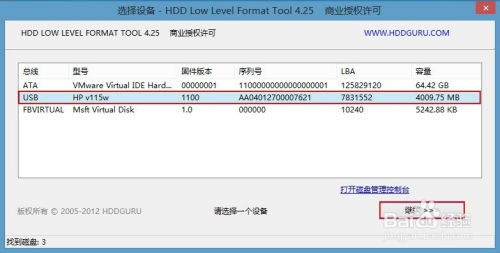 如何轻松使用u深度启动U盘对硬盘进行低级格式化资讯攻略11-20
如何轻松使用u深度启动U盘对硬盘进行低级格式化资讯攻略11-20 -
 打造全新硬盘空间:轻松学会分区技巧资讯攻略10-28
打造全新硬盘空间:轻松学会分区技巧资讯攻略10-28 -
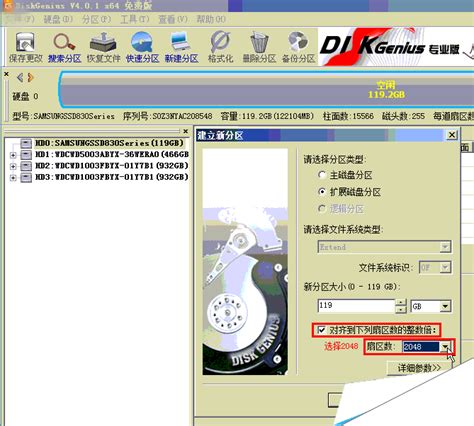 如何格式化硬盘与固态硬盘资讯攻略10-28
如何格式化硬盘与固态硬盘资讯攻略10-28 -
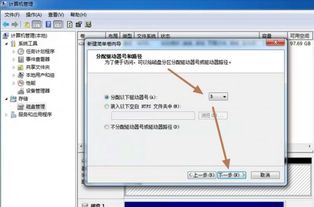 怎样一键实现硬盘快速格式化?资讯攻略11-28
怎样一键实现硬盘快速格式化?资讯攻略11-28 -
 新手必看:轻松学会新电脑硬盘分区技巧资讯攻略11-19
新手必看:轻松学会新电脑硬盘分区技巧资讯攻略11-19 -
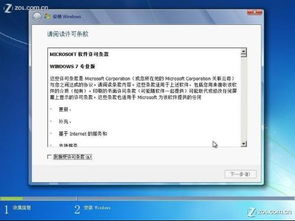 轻松学会!硬盘安装电脑操作系统全步骤图解教程资讯攻略11-24
轻松学会!硬盘安装电脑操作系统全步骤图解教程资讯攻略11-24